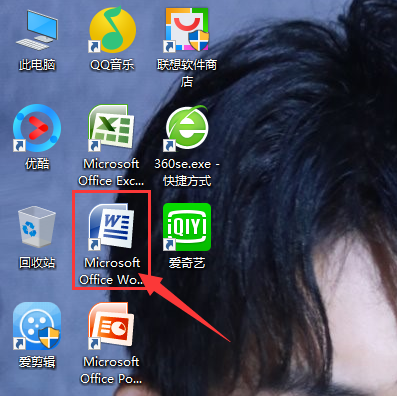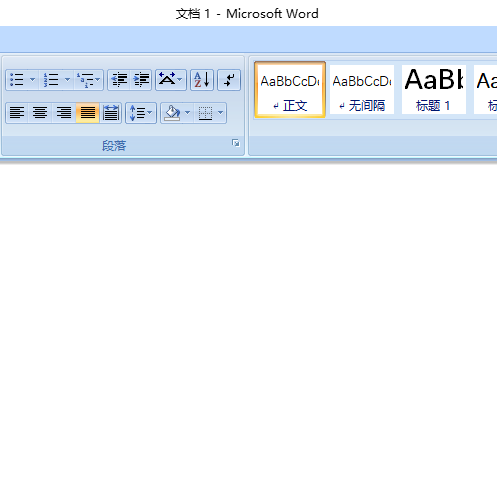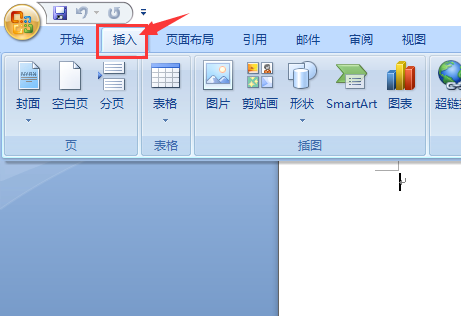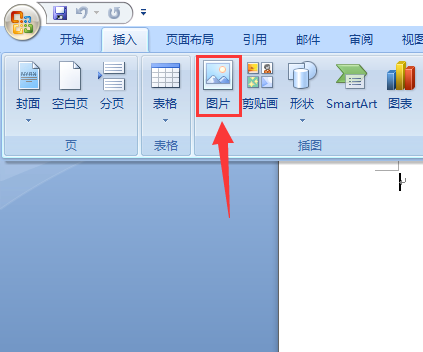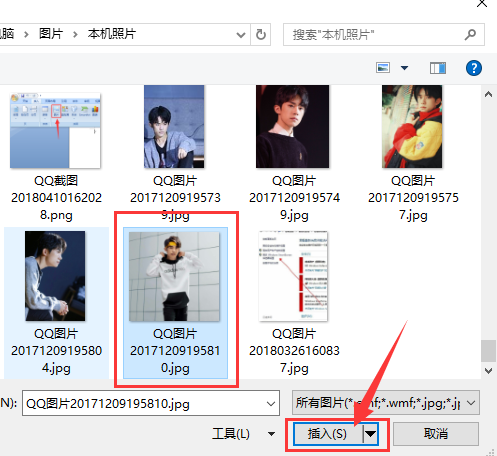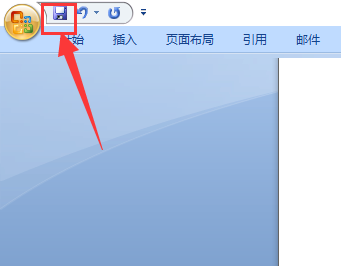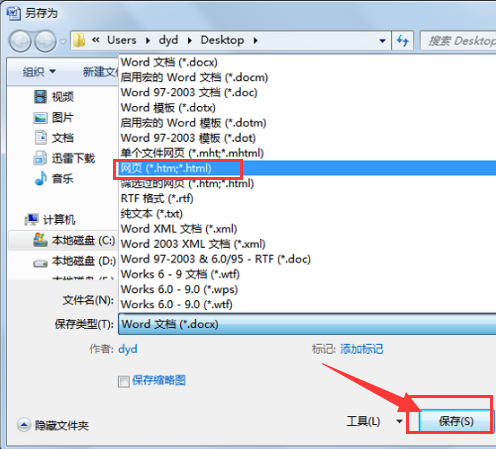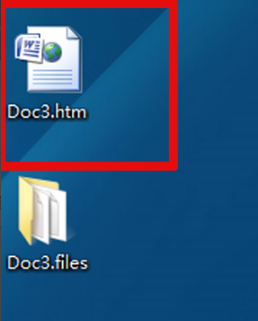word中如何插入gif動態圖片
來源:懂視網
責編:小OO
時間:2021-09-13 10:17:50
word中如何插入gif動態圖片
首先點擊桌面word文檔,進入后新建一個文檔,然后點擊頁面上方的插入,在插入頁面點擊圖片,在彈出的插入圖片對話框中找到需要插入的圖片,調整圖片的大小并設置圖片居中對齊,接著點擊保存圖標,在彈出的對話框設置保存類型為網頁格式,點擊保存即可。
導讀首先點擊桌面word文檔,進入后新建一個文檔,然后點擊頁面上方的插入,在插入頁面點擊圖片,在彈出的插入圖片對話框中找到需要插入的圖片,調整圖片的大小并設置圖片居中對齊,接著點擊保存圖標,在彈出的對話框設置保存類型為網頁格式,點擊保存即可。
word是大家常用的辦公軟件,有時在做word文檔是需要在里面插入一些動畫,那么word中如何插入gif動畫呢?如何顯示動畫效果呢?
材料/工具
word2007
方法
點擊桌面【word文檔】圖標,進入
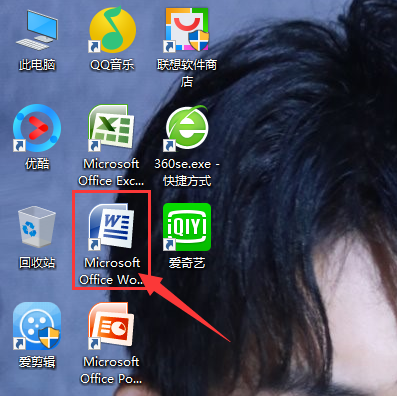
進入后,新建一個文檔
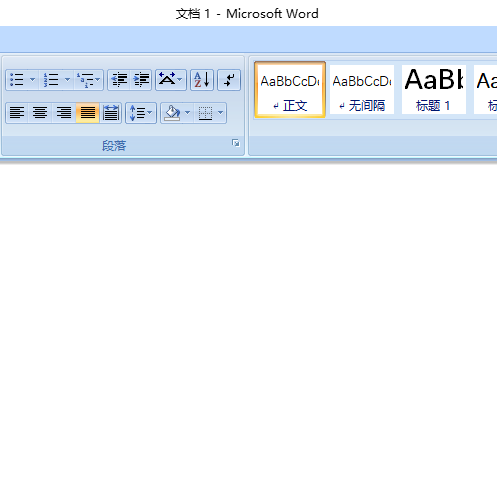
點擊頁面上方的【插入】字符
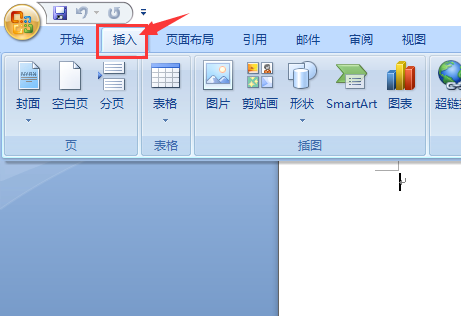
點擊后,在插入頁面點擊【圖片】圖標
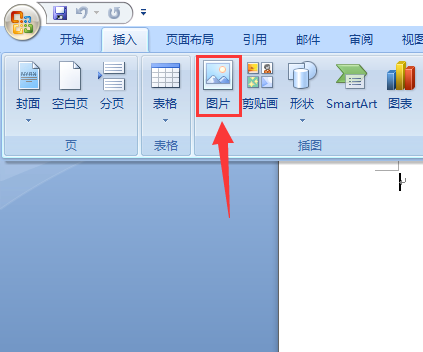
在彈出的插入圖片對話框中找到需要插入的圖片,點擊插入按鈕
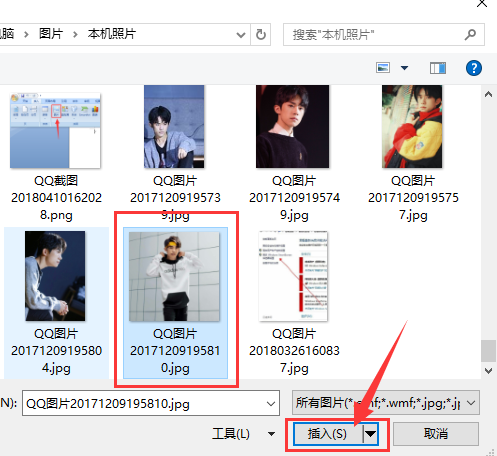
調整圖片的大小,設置圖片居中對齊
然后點擊保存圖標
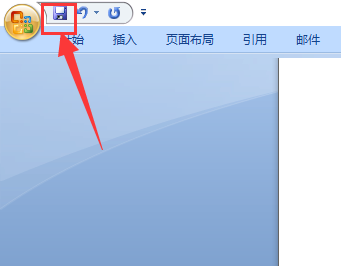
點擊后會彈出一個對話框,在彈出的另存為對話框中設置保存類型為網頁(htm、html)格式,點擊保存
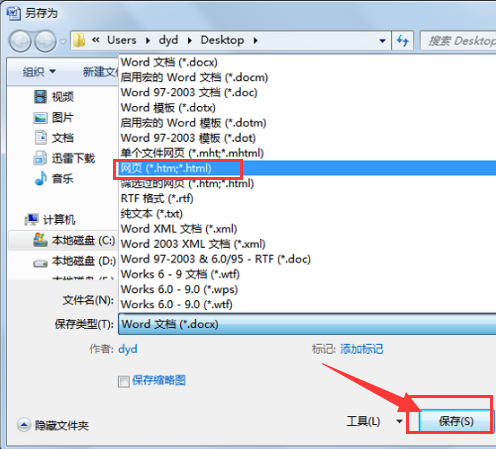
這樣就以網頁的形式保存下來了,找到后雙擊打開,查看動畫效果
通過查看我們也會發現,文件的圖標也發生了相應的變化
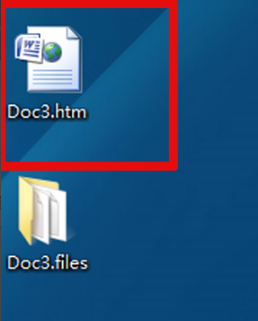
聲明:本網頁內容旨在傳播知識,若有侵權等問題請及時與本網聯系,我們將在第一時間刪除處理。TEL:177 7030 7066 E-MAIL:11247931@qq.com
word中如何插入gif動態圖片
首先點擊桌面word文檔,進入后新建一個文檔,然后點擊頁面上方的插入,在插入頁面點擊圖片,在彈出的插入圖片對話框中找到需要插入的圖片,調整圖片的大小并設置圖片居中對齊,接著點擊保存圖標,在彈出的對話框設置保存類型為網頁格式,點擊保存即可。